腾讯文档是一款很不错的办公软件,我们有些用户在使用的过程中,需要添加附件和文档结合使用,可是不知道在哪里操作才能够成功添加附件,针对这个问题,今日的软件教程就来为广大用户们分享详细的解决方法,有需要的用户可以按照正文步骤进行设置。
腾讯文档添加附件操作方法
1、打开的电脑腾讯文档页面中,通过新建来创建一个表格资源。
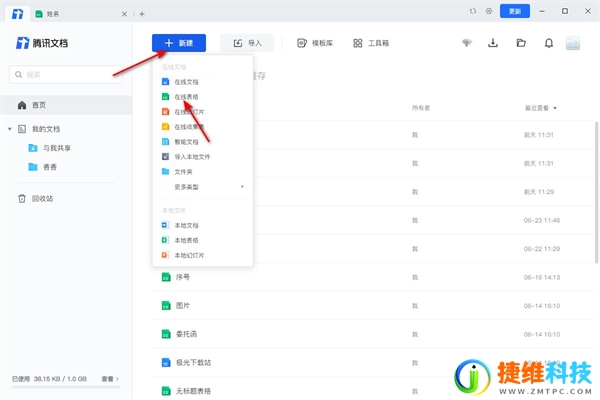
2、在表格页面中,选中一个需要插入附件的格子,然后点击上方的插入选项。

3、出现的弹窗中点击本地文件。

4、在打开的路径中找到想要添加的附件文件进行打开。

5、然后就可以在表格表格中看到附件添加完成了,还能对附件打开进行编辑。

 微信扫一扫打赏
微信扫一扫打赏 支付宝扫一扫打赏
支付宝扫一扫打赏